advertisement
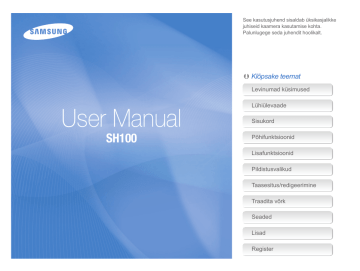
Pildistusvalikud
Kuidas pildistusrežiimis valikuid määrata.
Eraldusvõime ja kvaliteedi valimine ………… 53
Taimeri kasutamine …………………………… 56
Punasilmsuse vältimine ……………………… 57
Kaamera fookuse muutmine ………………… 60
Makrofunktsiooni kasutamine ……………… 60
Nutika puudutusega fookuse kasutamine …… 61
Fookuse piirkonna reguleerimine
Näotuvastuse kasutamine …………………… 63
Autoportree tegemine ……………………… 64
Silmade pilgutamise tuvastamine
Nutika näotuvastuse kasutamine
Nägude registreerimine lemmikutena (My Star) 66
Heleduse ja värvi reguleerimine
Särituse käsitsi reguleerimine (EV) ………… 68
Tagavalguse kompenseerimine (ACB)
Valgusallika valimine (valge tasakaal) ……… 70
Efektide rakendamine/piltide redigeerimine
Nutika filtri efektide rakendamine
Suumi heli määramine ………………………… 77
Kasutatavad võttesuvandid võtterežiimide kaupa
Eraldusvõime ja kvaliteedi valimine
Siin on teavet selle kohta, kuidas muuta pildi eraldusvõime ja kvaliteedi sätteid.
Eraldusvõime valimine
Kui suurendate eraldusvõimet, suureneb ka pildi või videoklipi pikslite arv, mis võimaldab printimist suuremale paberile või kuvamist suuremal ekraanil. Kui kasutate kõrget eraldusvõimet, suureneb ka faili maht.
Foto resolutsiooni määramine.
1
Pildistusrežiimis puudutage nuppu m Foto suurus.
2
Valige suvand, seejärel toksake valikut o.
Foto suurus
4320 X 2880
4320 X 2432
3648 X 2736
Ikoon Kirjeldus
4320 X 3240: Printimiseks A1-formaadis paberile.
4320 X 2880: Printides A1-formaadis paberile laiproportsioonis (3:2).
4320 X 2432: printimiseks A2-formaadis paberile panoraamproportsioonis (16:9) või taasesitamiseks
HDTV-s.
3648 X 2736: Printides A2-formaadis paberile.
2592 X 1944: printimiseks A4-formaadis paberile.
1984 X 1488: printimiseks A5-formaadis paberile.
1920 X 1080: printimiseks A5-formaadis paberile panoraamproportsioonis (16:9) või taasesitamiseks
HDTV-s.
1024 X 768: e-kirjale manustamiseks.
Pildistusvalikud
53
Eraldusvõime ja kvaliteedi valimine
Video resolutsiooni määramine
1
Pildistusrežiimis puudutage nuppu m Filmi mõõtmed.
2
Valige suvand, seejärel toksake valikut o.
Filmi mõõtmed
1280 X 720 HQ
1280 X 720
640 X 480
Ikoon Kirjeldus
1280 X 720 HQ: kõrgekvaliteediliste failide taasesitamiseks HDTV-s.
1280 X 720: taasesitamiseks HDTV-s.
640 X 480: esitus analoogteleris.
320 X 240: veebilehele üleslaadimiseks.
Jagamiseks: Postitamiseks veebilehel juhtmevaba võrgu kaudu (maksimaalne pikkus 30 s).
Pildikvaliteedi valimine
Foto ja video kvaliteedi määramine. Pildi suurem kvaliteet tähendab ka suuremaid faile.
Foto kvaliteedi määramine
Kaamera tihendab ja salvestab tehtud fotod JPEG-vormingus.
1
Pildistusrežiimis puudutage nuppu m Kvaliteet.
2
Valige suvand, seejärel toksake valikut o.
Kvaliteet
Üliterav
Terav
Normaalne
Ikoon Kirjeldus
Üliterav: tehke ülihea kvaliteediga pilte.
Terav: tehke hea kvaliteediga pilte.
Normaalne: tehke normaalse kvaliteediga pilte.
Pildistusvalikud
54
Eraldusvõime ja kvaliteedi valimine
Video kvaliteedi määramine
Kaamera tihendab ja salvestab tehtud videod MP4 (H.264) vormingus.
1
Pildistusrežiimis puudutage nuppu m Kaadrikiirus.
2
Valige suvand, seejärel toksake valikut o.
•
Koos kaadrikiiruse tõusuga paistab tegevus loomulikum, kuid
ühtlasi kasvab faili suurus.
Kaadrikiirus
30 kdr sek
15 kdr sek
Ikoon Kirjeldus
30 kdr sek: salvestab 30 kaadrit sekundis.
15 kdr sek: salvestab 15 kaadrit sekundis.
Pildistusvalikud
55
Taimeri kasutamine
Siin on teavet selle kohta, kuidas viivitusega pildistamiseks taimerit seadistada.
1
Pildistusrežiimis puudutage nuppu m Taimer.
2
Valige suvand, seejärel toksake valikut o.
Taimer
10 s
2 s
Topelt
3
Vajutage taimeri käivitamiseks nuppu [Katik].
•
AF-sihiku/taimeri tuli vilgub. Kaamera teeb määratud ajal võtte automaatselt.
•
Taimeri tühistamiseks vajutage nuppu [Katik].
•
Olenevalt valitud näotuvastusvalikutest ei pruugi taimer või mõned selle valikud olla kasutatavad.
•
Valangvõttega pildistamisel pole taimerivalikud kasutatavad.
Ikoon Kirjeldus
Väljas: taimer ei ole aktiivne.
10 s: tehke võte 10-sekundilise viivitusega.
2 s: tehke võte 2-sekundilise viivitusega.
Topelt: tehke võte 10-sekundilise viivitusega ning järgmine 2-sekundilise viivitusega.
Kasutatavad valikud võivad võtterežiimist sõltuvalt erineda.
Pildistusvalikud
56
Pildistamine pimedas
Kuidas teha pilte öösel või nõrgas valguses.
Punasilmsuse vältimine
Kui te pildistate inimest pimedas ning välku kasutades, siis võib inimese silmadesse jääda punane kuma. Selle vältimiseks valige
Punasilmsus või Punas. parandus. Vt ka välguvalikuid lõigus
„Välgu kasutamine“.
Välgu kasutamine
Kui pildistate pimedas või vajate piltidele enam valgust, siis kasutage välku.
1
Pildistusrežiimis puudutage nuppu m Välk.
2
Valige suvand, seejärel toksake valikut o.
Välk
Automaatne
Punasilmsus
Sundvälk
Seda suvandit saab kasutada režiimides Programmeerimine, Iluvõte ja
Öövõte.
Ikoon Kirjeldus
Väljas:
• Välku ei kasutata.
• Kui pildistate nõrga valgusega, siis kuvab kaamera värinahoiatuse ikooni .
Automaatne: kui objekt või taust on tume, siis toimib välk automaatselt.
Pildistusvalikud
57
Pildistamine pimedas
Ikoon Kirjeldus
Punasilmsus:
• Kui objekt või taust on tume, siis sähvatab välk punasilmsuse vähendamiseks kaks korda.
• 2 välgu vahel on paus. Enne teist välku ei tohi liigutada.
Sundvälk:
• Välk käivitub alati.
• Kaamera reguleerib valgusintensiivsust automaatselt.
Aeglane sünk:
• Kasutatakse välku ja katik jääb kauemaks avatuks.
• Selle valiku kasutamine on soovitav siis, kui tahate tausta detailide esiletoomiseks tabada valgusfooni.
• Et vältida uduseid fotosid, kasutage statiivi.
• Kui pildistate nõrga valgusega, siis kuvab kaamera värinahoiatuse ikooni .
Punas. parandus:
• Kui objekt või taust on tume, siis välk toimib ja kaamera korrigeerib punasilmsust tarkvaraanalüüsi abil.
• 2 välgu vahel on paus. Enne teist välku ei tohi liigutada.
Kasutatavad valikud võivad võtterežiimist sõltuvalt erineda.
•
Valangvõtte kasutamisel ning Autoportree või Pilgut. tuvastus valimisel välku kasutada ei saa.
•
Veenduge, et objektid oleksid välgust soovitataval kaugusel. (lk 146)
•
Kui välguvalgus peegeldub või kui õhus on palju tolmu, võivad fotole ilmuda väikesed täpid.
Pildistusvalikud
58
Pildistamine pimedas
ISO tundlikkuse reguleerimine
ISO tundlikkus on filmi valgustundlikkuse mõõt defineerituna
Rahvusvahelise Standardiorganisatsiooni (ISO) poolt. Mida kõrgema ISO tundlikkuse te valite, seda tundlikumaks valguse suhtes teie kaamera muutub. Kõrgemat ISO tundlikkust kasutades saate ilma välguta teha paremaid pilte.
1
Pildistusrežiimis puudutage nuppu m ISO.
2
Valige suvand, seejärel toksake valikut o.
•
Valige objekti eredusest ja valgustusest lähtudes sobiva ISO tundlikkuse määramiseks Automaatne .
ISO
ISO 80
ISO 100
ISO 200
Kõrgem ISO tundlikkus võib põhjustada suurema pildimüra.
Pildistusvalikud
59
Kaamera fookuse muutmine
Kuidas reguleerida kaamera fookust vastavalt objektile ja võttetingimustele.
Makrofunktsiooni kasutamine
Kuidas kasutada sellistest objektide nagu lilled või putukad lähivõtete tegemiseks makrot.
1
Pildistusrežiimis puudutage nuppu m Fookus.
2
Valige Makro, seejärel toksake nuppu o.
Fookus
Normaalne (AF)
Makro
Ikoon Kirjeldus
Normaalne (AF): Teravustamine objektidele, mis on kaugemal kui 80 cm.
Makro: Käsitsi teravustamine objektidele, mis on 5-80 cm kaugusel (suumi kasutamisel 100-150 cm kaugusel).
•
Uduste piltide vältimiseks püüdke hoida kaamerat kindlalt.
•
Kui vahemaa objektini on väiksem kui 40 cm, lülitage välk välja.
Pildistusvalikud
60
Kaamera fookuse muutmine
Nutika puudutusega fookuse kasutamine
Nutikas puudutusega AF võimaldab teil objekti jälgida ja automaatselt teravustada isegi liikumise pealt.
1
Pildistusrežiimis puudutage nuppu m Fookuse
piirkond.
2
Valige Nutikas puudutusega AF, seejärel toksake valikut o.
3
Toksake objekti, mida te puutealal jälgida soovite.
•
Kui te ekraanil ühtegi ala ei puutu, siis ilmub fookusraam ekraani keskele.
•
Objekti jälitamine võib nurjuda järgmistel juhtudel:
objekt on liiga väike
objekt liigub liiga palju
kui objektile langeb valgus tagant või kui pildistate pimedas;
objekti ja tausta värv või muster langevad kokku
kui objektil on horisontaalsed mustrid, näiteks ribakardinad;
kui kaamera väriseb liiga tugevalt.
• Kui objekti jälgimine ei õnnestu, siis ilmub fookusraam ühekordse joonega valge äärisena ( ).
•
Kui kaamera ei suuda objekti jälitada, tuleb teil jälitatav objekt uuesti valida.
•
Kui kaamera ei suuda teravustada, siis muutub fookusraam
ühekordse joonega punaseks ääriseks ( ).
• Seda funktsiooni kasutades ei saa te kasutada taimeri ja
Näotuvastuse, Nutika filtri ja sarivõtte valikuid.
•
•
Valge raam tähendab, et teie kaamera jälitab objekti.
Roheline raam tähendab, et objekt on fookuses, kui te nupu
[Katik] pooleldi alla vajutate.
Pildistusvalikud
61
Kaamera fookuse muutmine
Pildistamine ühe puudutusega
Objektile teravustada ja pildistada on võimalik ühe puudutusega.
1
Pildistusrežiimis puudutage nuppu m Fookuse
piirkond.
2
Valige Pildistamine ühe puudutusega, seejärel toksake valikut o.
3
Pildistamiseks toksake objekti.
Fookuse piirkonna reguleerimine
Saate selgemad pildid, kui valite sobiliku fookuse piirkonna vastavalt objekti asukohale stseenil.
1
Pildistusrežiimis puudutage nuppu m Fookuse
piirkond.
2
Valige suvand, seejärel toksake valikut o.
Fookuse piirkond
Mitu AF
Pildistamine ühe puudutusega
Nutikas puudutusega AF
Selle funktsiooniga koos ei saa kasutada taimerit, valangu valikuid ning funktsioone Nutikas filter.
Pildistusvalikud
62
Ikoon Kirjeldus
Keskele AF: teravustab kaadri keskele (sobib juhul, kui objektid asuvad kaadri keskmes või selle lähedal).
Mitu AF: fokuseerib üheksast võimalikust alast ühele või mitmele.
Pildistamine ühe puudutusega. võimaldab fokuseerida objekti ekraanil olevat kujundit puudutades.
Pildistamiseks toksake ja hoidke objekti. (lk 62)
Nutikas puudutusega AF: võimaldab fokuseerida ekraanil puudutatavat objekti. (lk 61)
Näotuvastuse kasutamine
Kui kasutate Näotuvastust, siis suudab teie kaamera automaatselt ära tunda inimnägusid. Kui fokuseerite inimese näole, reguleerib kaamera särituse automaatselt. Suletud silmade tuvastamiseks kasutage funktsiooni Pilgut. tuvastus, naeratuse jäädvustamiseks funktsiooni Pilt
naeratamisel. Kasutada saab ka funktsiooni Nutikas näo tuvastamine, mis registreerib näod ja seab nendele fokuseerimise tähtsuse järjekorda.
•
Kaamera jälgib registreeritud nägu automaatselt.
• Näotuvastus ei pruugi toimida järgmistel juhtudel:
objekt on kaamerast kaugel (Fookusraam kuvatakse Pilt naeratamisel ja Pilgut. tuvastuse puhul oranžina).
kui objekt on liiga hele või liiga tume;
kui objekt ei ole näoga kaamera poole;
kui objekt kannab päikeseprille või maski;
objekti näoilme muutub märgatavalt
objekt on tagant valgustatud või on valgustingimused ebastabiilsed
•
Näotuvastust ei saa kasutada, kui olete määranud nutika filtri efektid või nutika puudutusega AF.
•
Kasutatavad näotuvastusvalikud erinevad sõltuvalt pildistamisvalikutest.
• Olenevalt valitud näotuvastussuvanditest ei pruugi taimer olla kasutatav või on kasutatavad taimerivalikud erinevad.
•
Näotuvastusvalikute kasutamisel ei saa kasutada mõningaid valanguvalikuid.
•
Tuvastatud nägude pildistamisel registreeritakse need nägude loendis.
• Registreeritud nägusid saab taasesitusrežiimis tähtsuse järjestuses vaadata. (lk. 84) Ka siis, kui näod on edukalt registreeritud, ei pruugita neid taasesitusrežiimis klassifitseerida.
•
Võtterežiimis tuvastatud nägu ei pruugi ilmuda näoloendisse ega nutikasse albumisse.
Näotuvastus
Kaamera tuvastab ühes stseenis kuni 10 nägu.
1
Pildistusrežiimis puudutage nuppu m Näotuvastus.
2
Valige Normaalne, seejärel toksake valikut o.
Lähima näo ümber kuvatakse valge fookuseraam ja
ülejäänud nägude ümber hallid fookuseraamid.
•
Mida lähemal objektile olete, seda kiiremini kaamera näod tuvastab.
•
Hallis fookuseraamis olevale objektile teravustamiseks toksake raamis olevat nägu.
• Tuvastatud nägusid ei pruugita registreerida juhul, kui kasutate valangusuvandeid nagu Pidev, Liikuva obj. ülesvõte või AEB.
Pildistusvalikud
63
Näotuvastuse kasutamine
Autoportree tegemine
Soovi korral saate pildistada iseennast. Fookuse vahemaa seadistatakse lähivõtteks ja kaamerast kostab helisignaal.
1
Pildistusrežiimis puudutage nuppu m Näotuvastus.
2
Valige Autoportree, seejärel toksake valikut o.
3
Kui kuulete lühikest helisignaali, vajutage nuppu [Katik].
Naeratuse pildistamine
Kaamera teeb automaatselt võtte, kui tuvastab naeratava näo.
1
Pildistusrežiimis puudutage nuppu m Näotuvastus.
2
Valige Pilt naeratamisel, seejärel toksake valikut o.
3
Komponeerige pilt.
• Kaamera vabastab automaatselt katiku, kui tuvastab naeratava näo.
Kui näod asuvad keskel, siis piiksub kaamera kiiresti.
Kui lülitate valiku Helitugevus sätetes välja, siis kaamera ei piiksu. (lk 129)
Kui objekt naeratab laialt, tuvastab kaamera naeratuse kergemini.
Pildistusvalikud
64
Näotuvastuse kasutamine
Silmade pilgutamise tuvastamine
Kui kaamera tuvastab suletud silmad, siis teeb see automaatselt
2 võtet järjest.
1
Pildistusrežiimis puudutage nuppu m Näotuvastus.
2
Valige Pilgut. tuvastus, seejärel toksake valikut o.
Nutika näotuvastuse kasutamine
Kaamera registreerib automaatselt näod, mida sageli pildistate.
Funktsioon Nutikas näo tuvastamine annab fookuse prioriteedi automaatselt sellistele ja lemmiknägudele. Funktsioon on kasutatav ainult sisestatud mälukaardiga.
1
Pildistusrežiimis puudutage nuppu m Näotuvastus.
2
Valige Nutikas näo tuvastamine, seejärel toksake valikut o.
•
Kui ekraanil on kuvatud tekst „Jäädvustan“, hoidke kaamerat paigal.
• Kui pilgutuse tuvastus ei õnnestu, siis ilmub teade „Suletud
silmadega tehtud pilt”. Tehke uus pilt.
Lähima näo ümber kuvatakse valge fookuseraam ja ülejäänud nägude ümber hallid fookuseraamid.
•
: Näod, mis te olete registreerinud lemmikutena. (Nägude lemmikuks registreerimise kohta vt lk 66).
•
: Näod, mille kaamera registreerib automaatselt.
Pildistusvalikud
65
Näotuvastuse kasutamine
•
Olenevalt valgustingimustest, objekti poosi järskudest muutustest ning sellest, kas objekt kannab prille või mitte, võib kaamera näod valesti ära tunda ja registreerida.
• Kaamera suudab automaatselt registreerida kuni 14 nägu. Kui kaamera tunneb ära uue näo ning 14 nägu on juba registreeritud, siis asendab see madalaima prioriteediga näo uue vastu välja.
•
Kaamera suudab tuvastada kuni 5 lemmiknägu ühel kaadril.
Nägude registreerimine lemmikutena (My Star)
Oma lemmiknäod saab registreerida, et seada nende fokuseerimine ja säritus tähtsuse järjekorda. See funktsioon on saadaval vaid mälukaardi kasutamisel.
1
Pildistusrežiimis puudutage nuppu m Nutikas FR-
redigeerimine.
2
Valige My Star, seejärel toksake valikut o.
3
Joondage objekti nägu ovaalse juhtjoonega ja vajutage näo registreerimiseks [Katik].
Pildistusvalikud
66
•
Kui objekti nägu pole ovaalsesse juhtraami joondatud, siis valget raami ei kuvata.
• Nägude registreerimisel pildistage üht isikut korraga.
• Jäädvustage parimate tulemuste saavutamiseks subjekti näost 5 pilti:
üks eest, vasakult, paremalt, ülalt ja alt.
•
Vasakult, paremalt, ülalt ja alt pilte jäädvustades, juhendage subjekti sedasi, et ta ei pööraks enda pead rohkem kui 30 kraadi.
•
Saate näo registreerida ka juhul kui salvestate subjekti näost vaid
ühe pildi.
Näotuvastuse kasutamine
4
Kui näoloend ilmub, toksake nuppu .
• Teie lemmiknäod tähistatakse nägude loendis tähisega .
• Registreerida saab kuni 6 lemmiknägu.
• Lemmiknäo registreerimisel välk ei toimi.
•
Kui registreerite sama nägu kaks korda, võite ühe neist nägude loendist kustutada.
Lemmiknägude vaatamine
1
Pildistusrežiimis puudutage nuppu m Nutikas FR-
redigeerimine.
2
Valige Nägude loend, seejärel toksake valikut o.
• Lemmiknägude järjestuse muutmiseks toksake nuppu . (lk 83)
• Lemmiknäo kustutamiseks toksake nuppu .
Pildistusvalikud
67
Heleduse ja värvi reguleerimine
Siin on teavet selle kohta, kuidas parema pildikvaliteedi saamiseks heledust ja värvi reguleerida.
Särituse käsitsi reguleerimine (EV)
Sõltuvalt ümbritseva valguse intensiivsusest võivad pildid jääda liiga heledad või liiga tumedad. Sellisel juhul võite parema pildi saamiseks reguleerida säritust.
•
Kui olete säri häälestanud, salvestatakse see häälestus automaatselt.
Üle- või alasärituse vältimiseks peate võib-olla säriarvu hiljem muutma.
•
Kui te ei oska sobivat säri valida, siis kasutage suvandit AEB
(automaatne särikahvel). Kaamera teeb kolm fotot järjest, kõik erineva säriga: normaalne, alasäritatud ja ülesäritatud. (lk 72)
Tumedam (-) Neutraalne (0) Heledam (+)
1
Pildistusrežiimis puudutage nuppu m EV.
2
Valige soovitud väärtus, seejärel toksake valikut o.
•
Säri suurendamisega muutub foto eredamaks.
•
Säri muutmisel ilmub allnäidatud ikoon.
Pildistusvalikud
68
Heleduse ja värvi reguleerimine
Tagavalguse kompenseerimine (ACB)
Kui valgusallikas on objekti taga või objekti ja tausta vahel on suur kontrastsus, jäävad objektid pildile enamasti tumedana. Sellisel juhul kasutage automaatse kontrastitasakaalu (ACB) valikut.
Ilma ACB-ta ACB-ga
1
Pildistusrežiimis puudutage nuppu m.
2
Toksake valiku ACB kõrval olevat sättenuppu.
Nutikas FR-redigeerimine
Foto suurus
Kvaliteet
ACB
•
Režiimides Nutikas Automaatne, Stseen (Rand ja lumi) on ACB funktsioon alati sees.
•
Suvandite Pidev, Liikuva obj. ülesvõte ja AEB valikute kasutamisel pole ACB funktsioon kasutatav.
Mõõtmisvaliku muutmine
Mõõtmise režiim viitab viisile, milles kaamera mõõdab valguse hulka. Piltide heledus ja valgustus erineb valitud mõõtmisrežiimist sõltuvalt.
1
Pildistusrežiimis puudutage nuppu m Mõõtmine.
2
Valige suvand, seejärel toksake valikut o.
Mõõtmine
Mitu
Punkt
Keskel
Pildistusvalikud
69
Heleduse ja värvi reguleerimine
Ikoon Kirjeldus
Mitu:
• Kaamera jagab kaadri mitmeks väljaks ning mõõdab iga välja valgustugevust.
• See sobib tavalistele piltidele.
Punkt:
• Kaamera mõõdab ainult kaadri keskel oleva valguse intensiivsust.
• Kui objekt pole kaadri keskmes, ei pruugi pilt särituda korrektselt.
• Sobib tagavalgusega objektile.
Keskel:
• Kaamera arvestab kogu kaadri keskmise valgustatuse nii, et rõhk on asetatud keskele.
• Sobib piltidele, kus objektid on kaadri keskel.
Valgusallika valimine (valge tasakaal)
Pildi värv sõltub valgusallika tüübist ja kvaliteedist. Kui tahate, et teie pildi värvid oleksid realistlikud, valige valgustingimustega sobiv värvustasakaalu häälestus, nt Automaatne VT, Päevavalgus,
Pilvine, Volfram.
Automaatne VT Päevavalgus
Pilvine Volfram
Pildistusvalikud
70
Heleduse ja värvi reguleerimine
1
Pildistusrežiimis puudutage nuppu m Valge Tasakaal.
2
Valige suvand, seejärel toksake valikut o.
Valge Tasakaal
Päevavalgus
Pilvine
Fluorestseeriv_H
Valge tasakaalu ise määramine
Värvustasakaalu saab kohandada, pildistades valget pinda, nt paberilehte sellistes valgustingimustes, milles tahate pildistada.
Värvustasakaalu funktsioon aitab teil foto värvid sobitada tegelike värvidega.
1
Pildistusrežiimis puudutage nuppu m Valge Tasakaal.
2
Valige suvand Kas.seadistus, seejärel toksake ikooni o.
3
Suunake objektiiv valgele paberilehele ning vajutage nuppu [Katik].
Ikoon Kirjeldus
Automaatne VT: valgustingimustest lähtuv automaatne värvustasakaalu määramine.
Päevavalgus: õues, päikeselisel päeval tehtavad pildid.
Pilvine: õues, pilvisel päeval või varjus tehtavad pildid.
Fluorestseeriv_H: päevavalguslambi või 3-kanalilise luminofoorlambi valguses pildistamiseks.
Fluorestseeriv_L: pildistamiseks valge luminofoori valguses.
Volfram: siseruumides hõõglambi- või halogeenlambi valgel pildistamiseks.
Kas.seadistus: Ise määratud värvustasakaalu sätete kasutamine.
Pildistusvalikud
71
Impulsirežiimide kasutamine
Kiiresti liikuvate objektide tabamine või loomulike näoilmete ja žestide tabamine fotodel võib olla raske. Sellistel juhtudel valige kiiresti mitme võtte tegemiseks mõni valangurežiimidest.
1
Pildistusrežiimis puudutage nuppu m Pildistamine.
2
Valige suvand, seejärel toksake valikut o.
Pildistamine
Pidev
Liikuva obj. ülesvõte
AEB
Ikoon Kirjeldus
Üksik: üksikvõtte tegemine.
Pidev:
• Kaamera teeb pilte nii kaua, kuni hoiate all nuppu
[Katik].
• Piltide maksimaalne arv sõltub mälukaardi mahust.
Liikuva obj. ülesvõte: Kaamera teeb VGA-pilte (6 võtet sekundis,maksimaalselt 30 võtet) nii kaua, kuni hoiate all nuppu [Katik].
AEB:
• Kaamera teeb kolm fotot järjest, kõik erineva säriga: normaalne, alasäritatud ja ülesäritatud.
• Uduste piltide vältimiseks kasutage statiivi.
•
Välku, taimerit, ACB ja nutika filtri funktsiooni saate kasutada üksnes võtterežiimis Üksik.
• Kui valite režiimi Liikuva obj. ülesvõte, siis määrab kaamera resolutsiooniks VGA ja ISO tundlikkuseks Automaatne .
•
Olenevalt valitud näotuvastusfunktsioonist ei pruugi mõned valanguvalikud olla kasutatavad.
Pildistusvalikud
72
Efektide rakendamine/piltide redigeerimine
Nutika filtri efektide rakendamine
Rakendage ainulaadsete piltide loomiseks oma fotodele ja videotele filtriefekte.
Miniatuur Vinjettimine
Kalasilm Visand
1
Pildistusrežiimis puudutage nuppu m Nutikas filter.
2
Valige filter, seejärel toksake valikut o.
Programmeerimisrežiimis kasutatavad filtrid
Ikoon Kirjeldus
Normaalne: efekt puudub
Miniatuur: objektile miniatuurse välimuse andmiseks tiltshift-efekti rakendamine.
Vinjettimine: rakendage Lomo kaamerate retro-värve, suurt kontrasti ja tugevat vinjetiefekti.
Pehme teravustamine: peidab näo puudusi või annab unenäolise ilme.
Vana film 1: vanaaegse filmi efekt 1.
Vana film 2: vanaaegse filmi efekt 2.
Pooltooni täpp: pooltooniefekti rakendamine.
Visand: pliiatsijoonise efekti rakendamine.
Kalasilm: tumendab kaadri servad ja moonutab objekti, imiteerides kalasilm-objektiivi mõju.
Uduvastane: muudab foto selgemaks.
Klassikaline: must-valge pilt.
Pildistusvalikud
73
Efektide rakendamine/piltide redigeerimine
Ikoon Kirjeldus
Retro: seepiatoonis pilt.
Negatiiv: negatiiviefekt.
Kasutaja RGB-värvisüsteem: värviväärtuste kohandamine.
•
Kui valite funktsiooni Visand, siis määratakse resolutsiooniks või väiksem.
• Kui valite funktsiooni Kalasilm, siis määratakse resolutsiooniks või väiksem.
Videorežiimis kasutatavad filtrid
Ikoon Kirjeldus
Normaalne: efekt puudub
Paletiefekt 1: Loob terava kontrasti ja punase värviga elava mulje.
Paletiefekt 2: Muudab stseenid pehmet sinist tooni kasutades puhtaks ja selgeks.
Paletiefekt 3: Rakendab pehme pruuni tooni.
Paletiefekt 4: Tekitab külma ja monotoonse ilme.
Ikoon Kirjeldus
Miniatuur: objektile miniatuurse välimuse andmiseks tiltshift-efekti rakendamine.
Vinjettimine: rakendage Lomo kaamerate retro-värve, suurt kontrasti ja tugevat vinjetiefekti.
Pooltooni täpp: pooltooniefekti rakendamine.
Visand: pliiatsijoonise efekti rakendamine.
Kalasilm: moonutab lähedalasuvaid objekte, et imiteerida kalasilm-objektiivi mõju.
Uduvastane: muudab foto selgemaks.
Klassikaline: must-valge pilt.
Retro: seepiatoonis pilt.
Negatiiv: negatiiviefekt.
Kasutaja RGB-värvisüsteem: värviväärtuste kohandamine.
Pildistusvalikud
74
Efektide rakendamine/piltide redigeerimine
RGB-tooni ise määramine
1
Pildistusrežiimis puudutage nuppu m Nutikas filter.
2
Valige Kasutaja RGB-värvisüsteem, seejärel toksake valikut o.
3
Iga värvi väärtuse muutmiseks lohistage üles või alla.
•
Mida suurem väärtus, seda eredam foto.
•
Mida madalam väärtus, seda tumedam foto.
Kasutaja RGB-värvisüsteem
•
Kui valite funktsiooni Miniatuur video salvestamise ajal, siis suureneb video esituskiirus.
•
Kui valite funktsiooni Miniatuur video salvestamise ajal, siis kaamera heli ei salvesta.
• Kui valite suvandi Miniatuur, Vinjettimine, Pooltooni täpp, Visand,
Kalasilm või Uduvastane siis määratakse salvestuskiiruseks ja salvestuse resolutsioon on väiksem kui .
•
Kui kasutate Nutika filtri effekte, siis ei saa te kasutada funktsioone
Näotuvastus, ACB, valangvõtet, Kujutise korrigeerimise suvandeid,
Intellisuumi ega Jälitamise AF-i.
4
Muudatuste salvestamiseks toksake valikut o.
Pildistusvalikud
75
Efektide rakendamine/piltide redigeerimine
Piltide töötlemine
Teravuse, küllastatuse ja kontrasti häälestamine.
1
Pildistusrežiimis puudutage nuppu m Kujutise
korrigeerimine.
2
Iga väärtuse muutmiseks lohistage üles või alla.
•
: Teravus
•
: Kontrast
•
: Küllastus
Kujutise korrigeerimine
3
Muudatuste salvestamiseks toksake valikut o.
Teravus
-
+
Kirjeldus
Pehmendab piltide servi (sobib piltide redigeerimisel arvutis).
Teravdab servi, et parandada piltide kirkust. See võib suurendada ka müra piltidel.
Kontrast
-
+
Kirjeldus
Vähendab värvi ja heledust.
Suurendab värvi ja heledust.
Küllastus
-
+
Kirjeldus
Vähendab küllastust.
Suurendab küllastust.
•
Kui te efekti rakendada ei soovi (sobib printimiseks), valige 0.
• Häälestusfunktsioonidega koos ei saa kasutada näotuvastust ega nutikat filtrit.
Pildistusvalikud
76
Suumi heli määramine
Kui te video salvestamise ajal kasutate suumi, siis võib suumimisheli jääda videole. Suumimüra vähendamiseks kasutage Vaikne suum funktsiooni.
1
Pildistusrežiimis puudutage nuppu m Hääl.
2
Valige suvand, seejärel toksake valikut o.
Hääl
Vaikne suum sees
Vaikne suum väljas
Summutus
Ikoon Kirjeldus
Vaikne suum sees: lülitab Vaikne suum funktsiooni sisse.
Vaikne suum väljas: lülitab Vaikne suum funktsiooni välja.
Summutus: heli ei salvestata.
• Kui kasutate funktsiooni Vaikne suum, ärge blokeerige mikrofoni.
• Funktsiooniga Vaikne suum tehtud salvestused võivad tegelikest helidest erineda.
Pildistusvalikud
77
Kasutatavad võttesuvandid võtterežiimide kaupa
Täpsemat teavet võttesuvandite kohta leiate lõigust „Pildistamisvalikud“.
Resolutsioon
Kvaliteet
Taimer
Välk
ISO tundlikkus
Makro
Fookuse piirkond
Näotuvastus
EV
ACB
Mõõtmine
Värvustasakaal
Mootor
Nutikas filter
Kujutise korrigeerimine
Helifilm
Digitaalne suum
Intelli suum
DIS
Häälmemo
U
-
U
-
-
-
U
-
-
Nutikas
Automaatne
O
-
U
U
-
-
U
O
-
-
-
Lihtne võte
O
O
O
U
-
-
-
-
-
-
-
-
U
-
-
-
O
-
-
-
Stseen
U
-
U
-
O
O
O
U
-
-
-
U
-
-
-
-
U
U
O
-
-
-
O
-
-
-
Lähedal Asuv
-
-
-
-
-
-
-
U
-
O
-
O
O
-
Öövõte
-
-
-
-
-
-
U
-
-
-
-
O
O
O
-
-
O
-
-
-
U
Neis režiimides on mõnede suvandite kasutamine piiratud ja mõned suvandid on määratud vaikimisi.
Pildistusvalikud
78
Iluvõte
U
-
U
-
O
O
O
-
-
-
-
-
U
-
-
-
O
-
-
-
Programmeerimine
O
O
O
O
O
O
O
O
O
O
O
O
O
U
O
U
O
-
O
O
Film
O
O
O
-
-
-
-
O
U
-
O
O
-
U
-
-
-
O
-
-
Kasutatavad võttesuvandid võtterežiimide kaupa
Eraldusvõime
Kvaliteet
Taimer
Välk
ISO tundlikkus
Makro
Fookusala
Näotuvastus
EV
ACB
Mõõtmine
Värvustasakaal
Mootor
Nutikas filter
Kujutise korrigeerimine
Helifilm
Digitaalne suum
Intelli suum
DIS
Häälmemo
Nutikas Video
O
O
U
-
-
U
-
-
-
-
-
-
-
-
-
-
-
O
-
-
Objekti esiletõst
U
O
O
U
-
-
-
-
-
-
-
-
-
-
-
-
-
-
-
-
Väluraami võte
O
-
-
-
-
-
O
O
-
-
-
-
-
-
-
-
-
-
-
-
Fotofilter
O
O
O
U
-
-
-
-
-
-
-
-
-
U
-
-
-
-
-
-
Videofilter
-
-
-
-
-
U
-
-
-
U
O
-
U
-
-
-
-
O
-
-
U
Neis režiimides on mõnede suvandite kasutamine piiratud ja mõned suvandid on määratud vaikimisi.
Pildistusvalikud
79
-
-
-
-
-
-
-
-
-
-
-
-
-
Vinjettimine
(foto)
O
O
O
-
-
U
-
-
-
-
O
-
-
-
-
-
-
-
-
-
Vinjettimine
(video)
O
O
U
U
-
-
-
-
-
-
O
-
-
-
-
U
-
-
-
-
Paletiefektiga võte
O
O
U
U
-
-
-
advertisement
* Your assessment is very important for improving the workof artificial intelligence, which forms the content of this project
Key Features
- Compact camera 14.4 MP CCD Touchscreen Black
- Image sensor size: 1/2.33"
- Image stabilizer
- Optical zoom: 5x Digital zoom: 5x
- TTL Face tracking
- ± 2EV (1/3EV step)
- Video recording 1280 x 720 pixels HD
- Built-in microphone Voice recording PictBridge Wi-Fi
- Lithium-Ion (Li-Ion) 3.7 V
Related manuals
advertisement
Table of contents
- 2 Tervisekaitse- ja ohutusteave
- 9 Levinumad küsimused
- 10 Lühiülevaade
- 11 Sisukord
- 15 Põhifunktsioonid
- 16 Pakendi sisu
- 17 Kaamera ehitus
- 19 Aku ja mälukaardi paigaldamine
- 20 Aku laadimine ja kaamera sisselülitamine
- 20 Aku laadimine
- 20 Kaamera sisselülitamine
- 21 Algseadistamine
- 23 Ikoonid
- 24 Puuteekraani kasutamine
- 26 Puuteekraani ja heli häälestamine
- 26 Puuteekraani ekraanitüübi määramine
- 26 Heli häälestamine
- 27 Kodukuva kasutamine
- 27 Kodukuvale minek
- 27 Ikoonid kodukuval
- 29 Ikoonide ümberkorraldamine
- 30 Pildistamine
- 31 Suurendamine
- 33 Kaamera värina vähendamine (DIS)
- 34 Nõuanded selgema pildi saamiseks
- 36 Lisafunktsioonid
- 37 Võtterežiimide kasutamine
- 37 Nutika automaatse režiimi kasutamine
- 38 Lihtvõtterežiimi kasutamine
- 39 Stseenirežiimi kasutamine
- 39 Lähivõtterežiimi kasutamine
- 40 Öövõtte režiimi kasutamine
- 40 Režiimi Iluvõte kasutamine
- 41 Režiimi Programmeerimine kasutamine
- 42 Videorežiimi kasutamine
- 43 Nutika videorežiimi kasutamine
- 45 Efektirežiimide kasutamine
- 45 Objekti esiletõstu režiimi kasutamine
- 46 Raamimaagia võtte režiimi kasutamine
- 46 Fotofiltri režiimi kasutamine
- 48 Videofiltri režiimi kasutamine
- 49 Vinjetirežiimi kasutamine
- 50 Paletiefekti režiimi kasutamine
- 51 Häälmemode salvestamine
- 51 Häälmemo salvestamine
- 52 Häälmemo lisamine pildile
- 53 Pildistusvalikud
- 54 Eraldusvõime ja kvaliteedi valimine
- 54 Eraldusvõime valimine
- 55 Pildikvaliteedi valimine
- 57 Taimeri kasutamine
- 58 Pildistamine pimedas
- 58 Punasilmsuse vältimine
- 58 Välgu kasutamine
- 60 ISO tundlikkuse reguleerimine
- 61 Kaamera fookuse muutmine
- 61 Makrofunktsiooni kasutamine
- 62 Nutika puudutusega fookuse kasutamine
- 63 Pildistamine ühe puudutusega
- 63 Fookuse piirkonna reguleerimine
- 64 Näotuvastuse kasutamine
- 64 Näotuvastus
- 65 Autoportree tegemine
- 65 Naeratuse pildistamine
- 66 Silmade pilgutamise tuvastamine
- 66 Nutika näotuvastuse kasutamine
- 67 Nägude registreerimine lemmikutena (My Star)
- 69 Heleduse ja värvi reguleerimine
- 69 Särituse käsitsi reguleerimine (EV)
- 70 Tagavalguse kompenseerimine (ACB)
- 70 Mõõtmisvaliku muutmine
- 71 Valgusallika valimine (valge tasakaal)
- 73 Impulsirežiimide kasutamine
- 74 Efektide rakendamine/piltide redigeerimine
- 74 Nutika filtri efektide rakendamine
- 77 Piltide töötlemine
- 78 Suumi heli määramine
- 79 Kasutatavad võttesuvandid võtterežiimide kaupa
- 81 Taasesitus/redigeerimine
- 82 Fotode või videote vaatamine esitusrežiimis
- 82 Taasesitusrežiimi käivitamine
- 89 Fotode vaatamine
- 91 Videoklipi esitamine
- 93 Häälmemo esitamine
- 94 Foto redigeerimine
- 94 Fotode suuruse muutmine
- 95 Foto pööramine
- 95 Nutika kärpe kasutamine
- 96 Nutika filtri efektide rakendamine
- 96 Piltide reguleerimine
- 98 Printimisjärjestuse loomine (DPOF)
- 99 Failide vaatamine teleris
- 100 Failide teisaldamine Windows-arvutisse
- 101 Failide teisaldamine Intelli-studio abil
- 103 Failide edastamine, ühendades kaamera irdkettana
- 104 Kaamera lahutamine (Windows XP puhul)
- 105 Failide teisaldamine Mac-arvutisse
- 106 Fotode trükkimine PictBridge'i fotoprinteril
- 108 Traadita võrk
- 109 WLAN-iga ühenduse loomine ja võrgusätete konfigureerimine
- 109 WLAN ühenduse loomine
- 110 Võrguvalikute seadistamine
- 110 IP-aadressi määramine käsitsi
- 111 Näpunäited võrguühenduse kohta
- 112 Fotode saatmine e-postiga
- 112 E-posti sätete muutmine
- 114 Fotode saatmine e-postiga
- 115 Teksti sisestamine
- 116 Foto- ja videojagamisportaalide kasutamine
- 116 Veebisaidi kasutamine
- 116 Fotode ja videote üleslaadimine
- 117 Nutitelefoni kasutamine kaugjuhtimispäästikuna.
- 119 AllShare toega televiisorist piltide või videote vaatamine
- 119 TV I'st piltide või videote vaatamine
- 121 TV II'st piltide või videote vaatamine
- 122 Fotode ja videode vahetamine teise kaameraga
- 122 Fotode või videote saatmine teise kaamerasse
- 122 Fotode või videote vastuvõtmine teisest kaamerast
- 124 Funktsiooni Automaatne varundamine kasutamine fotode või videote saatmiseks.
- 124 Automaatse varundamise programmi installimine teie arvutisse.
- 124 Fotode ja videote saatmine arvutisse
- 125 Fotode või videote saatmine Blu-ray-mängijale.
- 126 Wakeup on LAN (WOL) funktsiooni kohta
- 128 Seaded
- 129 Seadete menüü
- 129 Seadete menüü avamine
- 130 Heli
- 130 Kuva
- 131 Ühendused
- 132 Üldine
- 134 Lisad
- 135 Tõrketeated
- 136 Kaamera hooldus
- 136 Kaamera puhastamine
- 137 Kaamera kasutamine ja hoidmine
- 138 Teave mälukaartide kohta
- 140 Teave aku kohta
- 144 Enne teeninduskeskusse pöördumist
- 147 Kaamera tehnilised andmed
- 151 Sõnastik
- 157 Deklaratsioon ametlikes keeltes
- 159 Register